Fotografía HDR: ajustar la configuración de detalles Photomatix potenciador
Detalles Enhancer en Photomatix Pro le permite tonificar mapa tus imágenes de alto rango dinámico (HDR). Como se puede ver en esta figura, hay una serie de controles. Afortunadamente, están bien organizados en áreas funcionales. Las tres ventanas flotantes muestran la configuración, la imagen de vista previa, y el histograma.
Conteúdo

Fuerza: Controla la fuerza realce de contraste, tanto local como global. El valor por defecto es 70. Para un efecto más dramático, elevar la fuerza hacia 100.
Esta figura ilustra el máximo (derecha) la configuración mínima (izquierda) y. Tenga en cuenta que los resultados mínimos de valor en una imagen más realista, menos contrastada, y el ajuste más fuerte realmente bombas hasta el drama (en este caso, a costa de algunos haloing).
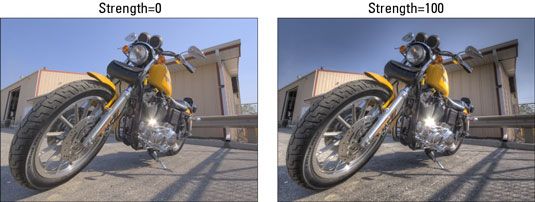
Saturación de color: Levante de color- más intensa menor para el color más tenue. Reducir a 0 para una imagen en escala de grises.
Luminosidad: Afecta brillo general mediante el ajuste de compresión tonal de la imagen. Elevar que ilumina las sombras, y la reducción oscurece sombras.
Microcontrast: Acentúa el contraste local.
Los ajustes más altos amplificar contraste local y también tienen el efecto de oscurecimiento de la imagen. Los ajustes más altos pueden aumentar el drama de la imagen.
*Smoothing: Este ajuste juega el papel más importante en la determinación de cómo se ve la imagen de tono asignada, y es responsable de gran parte del debate sobre el estilo y la estética. Smoothing viene en dos modos:
Modo deslizante: Los valores más altos producen más suavizado. Preste atención al equilibrio luz a través de la imagen como se tiene en cuenta diferentes puntos fuertes.
Modo de luz: Seleccione la casilla de verificación Modo Luz para ver los botones discretos que controlan la fuerza de suavizado.
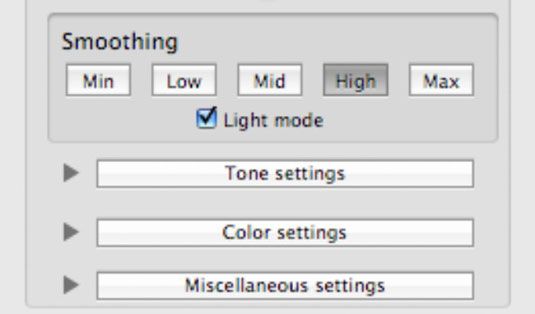
Como se muestra en la figura, los ajustes más bajos producen una imagen mucho menos realista, completo con halos entre las zonas de diferente contraste, porque no se alisan, o mezclados, juntos. Alto y Max producir resultados más realistas.

Ajustes de tono Ajuste para imágenes HDR
Si el cuadro de diálogo Opciones de tonos no es visible, haga clic en la flecha situada junto al nombre y se expandirá. Esta sección tiene controles básicos de tono.
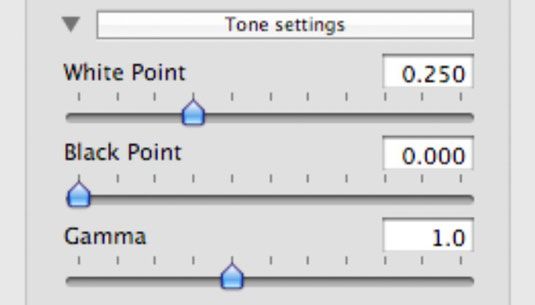
Punto blanco: Establece el punto blanco, o máxima luminosidad de la imagen de tono de mapeado (piense extremo superior de rango dinámico). Los ajustes más altos producen más contraste y una imagen más brillante. El valor por defecto es de 0,25%.
Esta figura muestra los dos extremos del espectro. Al 0%, punto blanco no hace mucho de nada. Fíjese en las altas luces quemadas en el nivel máximo.
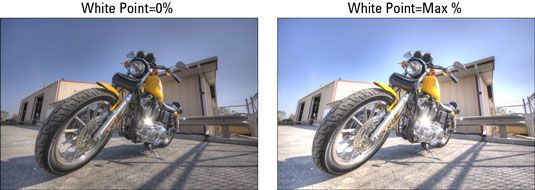
Punto negro: Establece el punto negro, o la luminosidad mínima, de la imagen de tono de mapeado (piense extremo inferior del rango dinámico). Los valores más altos dan lugar a una imagen más contrastada más oscuro.
Gamma: Establece el punto medio de la imagen de tono asignada. Los ajustes más altos aligeran la imagen y los ajustes más bajos oscurecen ella. Cada píxel no se aligera o oscurecido por la misma cantidad, sin embargo. Estás moviendo el punto medio del brillo alrededor, que tiene el efecto de apretar o ampliar toques de luz o sombras en un espacio más pequeño o más grande en el histograma. En general, usted no debería tener que meterse con Gamma.
Ajustes de color Conjunto de imágenes HDR
Esta figura muestra el color configuración controles de temperatura de color y saturación controles de la imagen de sombras y luces.
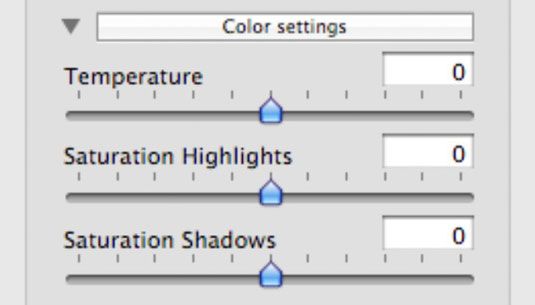
La temperatura: Controla la temperatura de color de la imagen tonos asignada. Al mover el control deslizante a la derecha produce una tonalidad rojiza mientras se mueve dejó produce azul. Esta figura ilustra el resultado visual de mover el control de la temperatura de su mínimo a máximo.
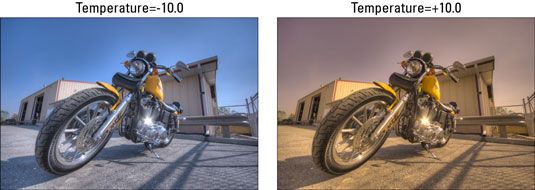
Saturación destacados: La fuerza del color dentro de los aspectos más destacados de la pauta asignada imagen. Levante para intensificar los colores en las partes más brillantes de la imagen.
Saturación Sombras: El mismo que Saturación Destacados, a excepción de las áreas más oscuras de la imagen.
Establezca los ajustes diversos para imágenes HDR
Varios ajustes están relacionados con el alisado y recortes.
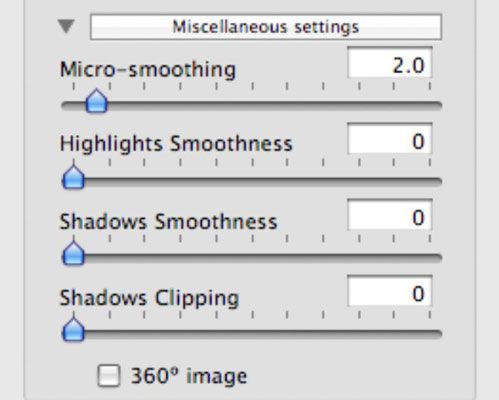
Micro-suavizado: Suaviza los detalles en el tono mapeados de imagen.
Como se muestra en esta figura, ajustes más altos dan lugar a una apariencia más ligera, más realista y también puede reducir el ruido de la imagen. Los ajustes más bajos funcionan muy poco o nada de suavizado.
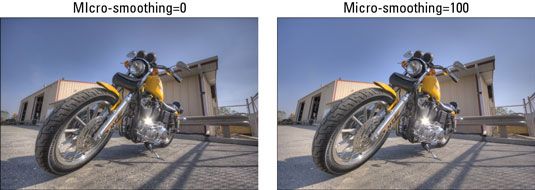
Destacados Suavidad: Suaviza destacados, dejando las partes más oscuras de la imagen por sí sola. Los valores más altos aclarar la imagen. Utilice Destacados suavidad para mezclar áreas donde luces y las sombras se encuentran.
Sombras Suavidad: Suaviza las sombras, dejando a las partes brillantes de la imagen por sí sola. Los valores más altos se oscurecen la imagen. Usar sombras suavidad para mezclar la frontera, donde las luces y sombras de mes.
Sombras de recorte: Establece el punto oscuro donde se recortan las sombras. El aumento de este control puede ayudar a combatir el ruido en zonas muy oscuras por el recorte, lo que los aleja de la imagen tono asignada.
Esta figura muestra las sombras de recorte a 0 (por defecto) y al 100, que muestra el efecto muy claramente.
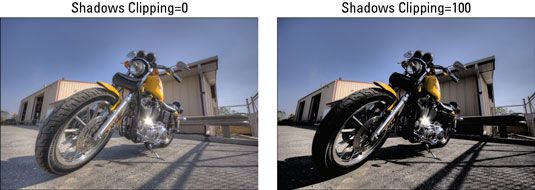
360 imagen: Si estás rodando una panorámica de 360 grados, la selección de esta casilla de verificación garantiza que los bordes izquierdo y derecho de la imagen se asignan de tono en relación el uno al otro, eliminando las diferencias entre los dos extremos (que, en realidad, están juntos) que resultar en una costura evidente.





